Kako uključiti navigaciju gestama, promijeniti redoslijed Galaxy S20 navigacijskih tipki
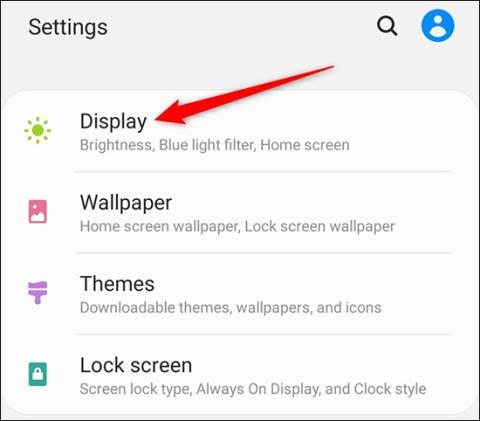
Linija proizvoda Galaxy S20 podržava korisnike da omoguće navigaciju gestama i promijene redoslijed 3 gumba u navigacijskoj traci.
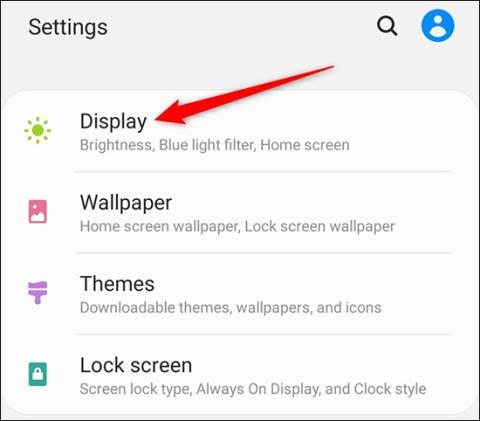
Linije proizvoda Galaxy S20 službeno su dostupne na tržištu kako bi korisnici iskusili proizvode. Ovi proizvodi, osim što imaju drugačiji vanjski dizajn, također imaju mnogo novih postavki sustava u usporedbi s prethodnim Samsung modelima. Na liniji proizvoda Galaxy S20 korisnici mogu omogućiti navigaciju gestama ili promijeniti redoslijed gumba u navigacijskoj traci za veću udobnost tijekom korištenja uređaja. Sljedeći članak će vam pokazati kako omogućiti navigaciju gestama i promijeniti redoslijed gumba navigacijske trake na Galaxy S20.
1. Kako omogućiti navigaciju gestama na Galaxy S20
Prijeđite prstom po zaslonu odozgo prema dolje, a zatim dodirnite ikonu zupčanika . Zatim u izborniku zaslona kliknite grupu Postavke zaslona .
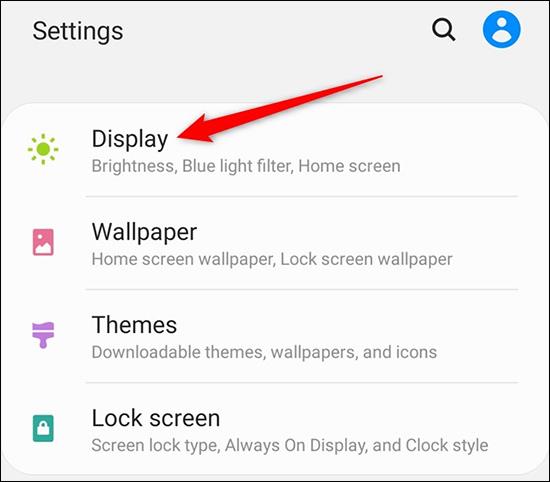
Zatim kliknite na grupu postavki navigacijske trake da biste promijenili postavke.
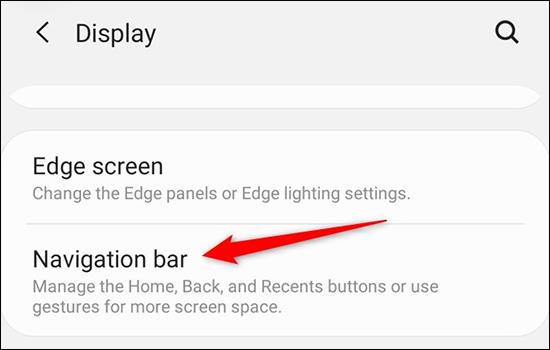
U ovom sučelju, korisnici će kliknuti Full Screen Gestures kako bi se prebacili s rasporeda s tri gumba na Googleov navigacijski sustav gestama. Kliknite Više opcija za daljnje podešavanje postavki geste ili fino podešavanje osjetljivosti povratne geste prelaska prstom.
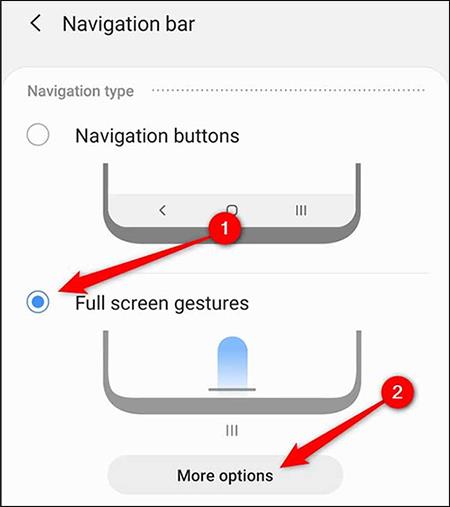
U ovom odjeljku za prilagodbu možemo vidjeti da se možete vratiti na glavni zaslon brzim povlačenjem s dna zaslona prema gore, otvoriti višezadaćnost povlačenjem prema gore po zaslonu i držanjem nekoliko sekundi, za povratak možete povući s vanjske strane. prema unutra s dvije strane. Korisnici biraju operacije koje vam odgovaraju.
Vratite traku osjetljivosti pokreta za podešavanje osjetljivosti pokreta, ali trebali biste je ostaviti u niskom načinu rada.
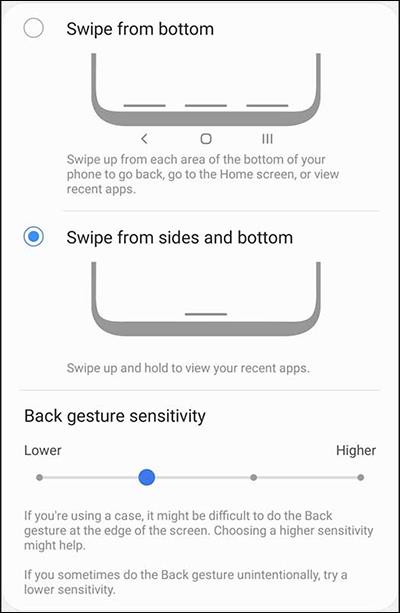
2. Promijenite redoslijed gumba na navigacijskoj traci Galaxy S20
3 navigacijska gumba ispod zaslona mogu se mijenjati radi praktičnijeg korištenja. Također pristupamo odjeljku Zaslon , a zatim kliknemo Navigacijska traka . Zatim idite na odjeljak Redoslijed gumba i odaberite novi redoslijed za 3 navigacijska gumba . Promjene se primjenjuju čim kliknemo na odgovarajuću opciju.
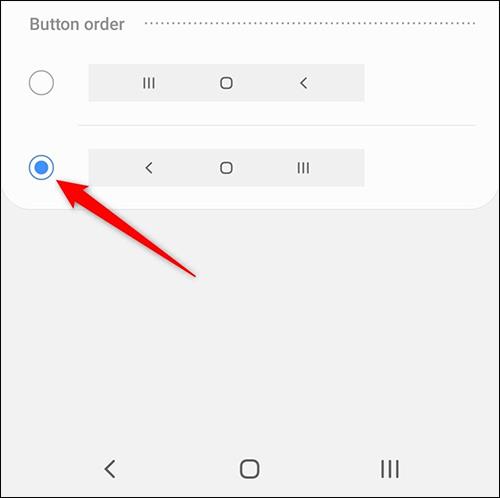
Vidi više:
Putem značajki pretvorbe govora u tekst u stvarnom vremenu ugrađenih u mnoge današnje aplikacije za unos, imate brz, jednostavan, au isto vrijeme izuzetno precizan način unosa.
I računala i pametni telefoni mogu se spojiti na Tor. Najbolji način da pristupite Toru s vašeg pametnog telefona je putem Orbota, službene aplikacije projekta.
oogle također ostavlja povijest pretraživanja koju ponekad ne želite da netko tko posuđuje vaš telefon vidi u ovoj Google aplikaciji za pretraživanje. Kako izbrisati povijest pretraživanja na Googleu, možete slijediti korake u nastavku u ovom članku.
Ispod su najbolje lažne GPS aplikacije na Androidu. Sve je besplatno i ne zahtijeva da rootate svoj telefon ili tablet.
Ove godine Android Q obećava donijeti niz novih značajki i promjena u operativnom sustavu Android. Pogledajmo očekivani datum izlaska Androida Q i odgovarajućih uređaja u sljedećem članku!
Sigurnost i privatnost sve više postaju glavna briga za korisnike pametnih telefona općenito.
S načinom rada "Ne uznemiravaj" OS-a Chrome možete odmah isključiti dosadne obavijesti za fokusiraniji radni prostor.
Znate li kako uključiti Game Mode za optimizaciju performansi igre na vašem telefonu? Ako ne, istražimo to sada.
Ako želite, također možete postaviti prozirne pozadine za cijeli Android telefonski sustav pomoću aplikacije Designer Tools, uključujući sučelje aplikacije i sučelje postavki sustava.
Lansira se sve više i više modela 5G telefona, u rasponu od dizajna, vrsta do segmenata. Kroz ovaj članak, istražimo odmah modele 5G telefona koji će biti lansirani ovog studenog.









